チュートリアル: 個人用またはチームのお気に入りを設定する
Azure DevOps Services | Azure DevOps Server 2022 - Azure DevOps Server 2019
お気に入り ![]() 頻繁にアクセスするビューです。 プロジェクト、リポジトリ、ビルド パイプライン、ダッシュボード、バックログ、ボード、クエリなど、あらゆる種類の Azure DevOps の機能とツールをお気に入りに追加できます。 自分またはチームのお気に入りを設定できます。
頻繁にアクセスするビューです。 プロジェクト、リポジトリ、ビルド パイプライン、ダッシュボード、バックログ、ボード、クエリなど、あらゆる種類の Azure DevOps の機能とツールをお気に入りに追加できます。 自分またはチームのお気に入りを設定できます。
コード ベース、作業追跡作業、開発者操作、および組織の成長に合わせて、自分とチームにとって関心のあるビューにすばやく移動できるようにしたいと考えています。 お気に入りを設定すると、それを行うことができます。
チームのお気に入りは、チームのメンバーが関心のある共有リソースにすばやくアクセスするための簡単な方法です。 ![]() 星アイコンを選択して、自分のアイテムをお気に入りに追加しました。 お気に入りの項目は、1 つ以上のディレクトリ リストから簡単に表示されます。 チームのお気に入りは、定義、ビュー、または成果物のコンテキスト メニューを使用して設定します。
星アイコンを選択して、自分のアイテムをお気に入りに追加しました。 お気に入りの項目は、1 つ以上のディレクトリ リストから簡単に表示されます。 チームのお気に入りは、定義、ビュー、または成果物のコンテキスト メニューを使用して設定します。
このチュートリアルでは、個人用のお気に入りを表示する方法と、次のビューをお気に入りまたは好みに合わせて削除する方法について説明します。
- プロジェクトまたはチーム
- ダッシュボード
- チーム バックログ、ボード、共有クエリ、またはその他の Azure Boards ビュー
- リポジトリ
- ビルドとリリースの定義
- テスト計画
前提条件
- Web ポータルを使用してプロジェクトに接続します。 プロジェクトがまだない場合は、作成します。 Web ポータルに接続するには、「 プロジェクトに接続する」を参照してください。
- プロジェクトの 共同作成者または管理者のセキュリティグループ のメンバーになる。 追加するには、プロジェクトまたはチームにユーザーを追加します。
- お気に入りのプロジェクト、バックログ、ボード、クエリ、ダッシュボード、またはパイプライン ビューには、少なくとも 関係者 アクセスできます。
- お気に入りのリポジトリまたは配信プランには、少なくとも Basic アクセス権があります。
- テスト プランをお気に入りに登録するには、Basic + Test Plans アクセス レベルまたは同等のアクセス レベルが必要です。
- Web ポータルを使用してプロジェクトに接続します。 プロジェクトがまだない場合は、作成します。 Web ポータルに接続するには、「 プロジェクトに接続する」を参照してください。
- プロジェクトの寄稿者 または管理者 のセキュリティグループのメンバーになる。 追加するには、プロジェクトまたはチームにユーザーを追加します。
- お気に入りのプロジェクト、バックログ、ボード、クエリ、ダッシュボード、またはパイプライン ビューには、少なくとも 関係者 アクセスできます。
- お気に入りのリポジトリまたは配信プランには、少なくとも Basic アクセス権があります。
- テスト計画をお気に入りに登録するには、Basic + Test Plans のアクセスレベルまたは同等である必要があります。
さまざまなアクセス レベルの詳細については、「 About アクセス レベルを参照してください。
個人用のお気に入りを表示する
![]() 受信トレイ アイコンを選択し、Favorites を選択して、お気に入りのビューにアクセスします。
受信トレイ アイコンを選択し、Favorites を選択して、お気に入りのビューにアクセスします。
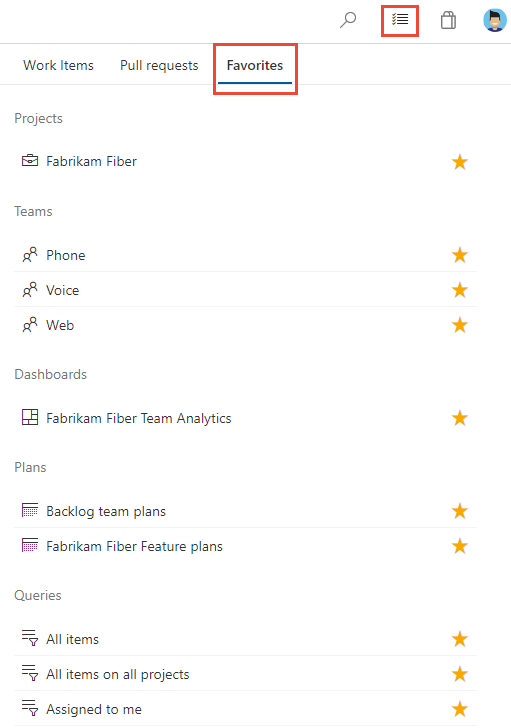
Note
サービスが無効になっている場合、そのサービスの成果物やビューをお気に入りに追加することはできません。 たとえば、 Boards が無効になっている場合、お気に入りのグループ (プラン、ボード、バックログ、分析ビュー、スプリント、クエリ、およびすべての Analytics ウィジェット) は無効になります。 サービスを再度有効にするには、「Azure DevOps サービスを有効または無効にする」を参照してください。
プロジェクトまたはチームのお気に入り
プロジェクトをお気に入りに追加するには、プロジェクト Summary ページを開き、
 星アイコンを選択します。
星アイコンを選択します。
チーム成果物をお気に入りに追加するには、 Boards>Boards または Boards>Backlogs を開きます。 チーム セレクターからお気に入りのチームを選択し、
 星アイコンを選択します。
星アイコンを選択します。
他のチーム 成果物をお気に入りに追加するには、
 チーム アイコンを選択し、一覧に表示されている成果物の横にある
チーム アイコンを選択し、一覧に表示されている成果物の横にある  星アイコンを選択します。
星アイコンを選択します。
ダッシュボードのお気に入り
Overview>Dashboards でセレクターを開き、[すべてのダッシュボードを表示する] オプションを選択します。
![[ダッシュボード]、[すべてのダッシュボードの参照] オプション](../../report/dashboards/media/dashboards/browse-all-dashboards.png?view=azure-devops-2022)
Mine ページには、お気に入りのダッシュボードと、所属するチームのすべてのダッシュボードが表示されます。 All ページ (下図) には、プロジェクトに対して定義されているすべてのダッシュボードがアルファベット順に一覧表示されます。 リストは、チームまたはキーワードでフィルター処理できます。
![[すべて] ページには、すべてのダッシュボードが一覧表示されます。](../../report/dashboards/media/dashboards/all-dashboards-list.png?view=azure-devops-2022)
ヒント
列ラベルを選択して、リストの並べ替え順序を変更できます。
ダッシュボードをお気に入りに追加するには、ダッシュボードにカーソルを合わせ、
 星アイコンを選択します。
星アイコンを選択します。
ダッシュボードを優先すると、ダッシュボードが Favorites ページに表示され、 Dashboards 選択メニューの上部に表示されます。
チームのバックログ、ボード、またはその他のビューをお気に入りに追加する
Boards ページから、チーム用のいくつかのアジャイル ツールをお気に入りに追加できます。
Boardsを選択し、Boards、Backlogs、Sprints など、目的のページを選択。
たとえば、ここでは (1) Work 、(2) Backlogs を選択します。

特定のチーム バックログを選択するには、セレクターを開き、別のチームを選択するか、
 すべてのチーム バックログを表示する オプションを選択します。 または、検索ボックスにキーワードを入力して、プロジェクトのチーム バックログの一覧をフィルター処理することもできます。
すべてのチーム バックログを表示する オプションを選択します。 または、検索ボックスにキーワードを入力して、プロジェクトのチーム バックログの一覧をフィルター処理することもできます。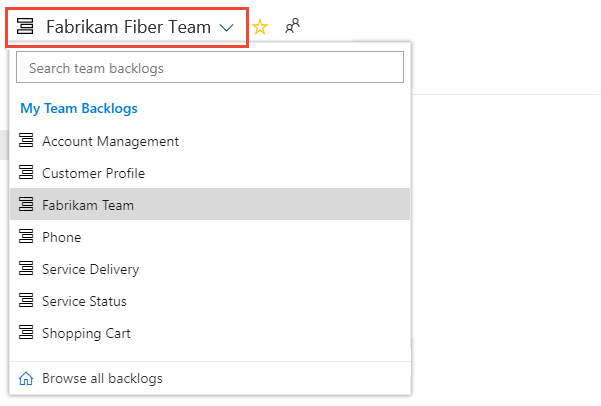
 星型アイコンを選んで、チーム バックログをお気に入りに追加します。 お気に入りの成果物 (
星型アイコンを選んで、チーム バックログをお気に入りに追加します。 お気に入りの成果物 ( お気に入りのアイコン) が Favorites ページに表示され、チーム バックログ セレクター メニューの上部に表示されます。
お気に入りのアイコン) が Favorites ページに表示され、チーム バックログ セレクター メニューの上部に表示されます。
共有クエリのお気に入り
Boards>Queriesを開き、All ページを選択します。 必要に応じてフォルダーを展開します。 お気に入りのクエリの横にある ![]() 星アイコンを選択します。
星アイコンを選択します。
または、クエリのコンテキスト メニューを開き、 [チームのお気に入りに追加]を選択し、チームの一覧から選択します。
Note
[チームのお気に入りに追加] オプションを表示するには、少なくとも 1 つのチームのメンバーになります。 表示されない場合は、プロジェクト管理者またはチーム管理者に依頼して、チームに追加してもらいます。

クエリを開き、 ![]() スター アイコンを選択して、クエリを個人用のお気に入りとして設定することもできます。
スター アイコンを選択して、クエリを個人用のお気に入りとして設定することもできます。

お気に入りの配送プラン
配信計画の詳細については、「 チームの配信計画を確認するを参照してください。
配送計画をお気に入りとしてマークするには、 Boards>Plans ページを開き、[配信プラン] の横にある ![]() 星アイコンを選択します。
星アイコンを選択します。
リポジトリのお気に入り
任意の Repos ページで、リポジトリ セレクターを開き、お気に入りのリポジトリの ![]() 星アイコンを選択します。
星アイコンを選択します。

ビルド パイプラインのお気に入り
Pipelines>Builds を開き、Mine または Definitions ページを選択します。 お気に入りのビルド定義の横にある ![]() 星アイコンを選択します。 または、ビルド定義のコンテキスト メニューを開き、 [お気に入りに追加する] または [チームのお気に入りに追加] を選択します。
星アイコンを選択します。 または、ビルド定義のコンテキスト メニューを開き、 [お気に入りに追加する] または [チームのお気に入りに追加] を選択します。

テスト 計画のお気に入り
テスト 計画の詳細については、「 テスト計画とテスト スイートの作成」を参照してください。
テスト計画をお気に入りとしてマークするには、 Test Plans>Test Plans を開き、すべてのテスト プランを表示するメニューからテスト計画の横にある ![]() 星アイコンを選択します。
星アイコンを選択します。
お気に入りのビューの表示を解除する
Favorites ページから成果物のfavoriteを解除できます。 ![]() 受信トレイ アイコンを選択し、[Favorites を選択します。 現在お気に入りの成果物の
受信トレイ アイコンを選択し、[Favorites を選択します。 現在お気に入りの成果物の ![]() お気に入りのアイコンを選択します。
お気に入りのアイコンを選択します。
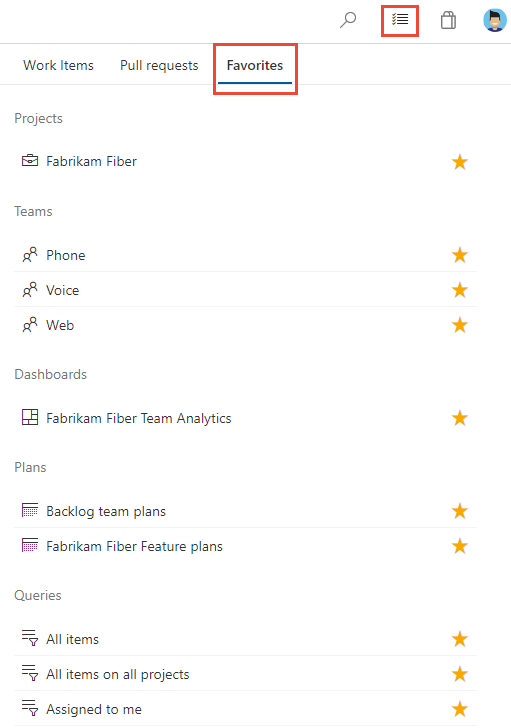
同様に、お気に入りと同じページからアーティファクトを好きな場所から削除することもできます。